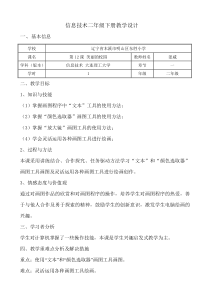 DOC
DOC
【文档说明】信息技术【大连理工版】二年级下册《美丽的校园》教案.docx,共(3)页,26.533 KB,由小喜鸽上传
转载请保留链接:https://www.ichengzhen.cn/view-181430.html
以下为本文档部分文字说明:
信息技术二年级下册教学设计一、基本信息二、教学目标1、知识与技能(1)掌握画图程序中“文本”工具的使用方法;(2)掌握“颜色选取器”画图工具的使用方法;(3)掌握“放大镜”画图工具的使用方法;(4)学会灵活运用各种画图工具进行绘画;2、过程与方法本课采用讲练结合
、合作探究、任务驱动方法学习“文本”和“颜色选取器”画图工具画图及灵活运用各种画图工具进行绘画创作。3、情感态度与价值观通过对画图作品的欣赏和对画图程序的操作,培养学生对画图程序的热爱,善于与他人合作及勇于探索的精神,鼓励学生的创新意识,激发学生电
脑绘画的兴趣。三、学习者分析学生对计算机掌握了一些操作技能,本课是学生兴趣启发式教学为主。四、教学重难点分析及解决措施重点:使用“文本”和“颜色选取器”画图工具画图。难点:灵活运用各种画图工具绘画。学校辽宁省本溪市明山区东胜小学课名第12课美丽的校园教师姓名姜威学科(版本)
信息技术大连理工大学章节一学时1年级二年级解决措施:本课是这一单元的小结,在教学内容的安排上,意在对前面所学知识进行一次综合练习。本课主要学习“文本”和“颜色选取器”画图工具画图,在学习新知的同时巩固旧知进行画图。本课开篇展示了一幅美丽的校园画图作品,目的是激发学生绘画欲望,引出本课学习内容。
本节课先介绍用“文本”工具画校名,然后介绍用“颜色选取器”和“油漆桶”工具为图画上色,最后用“放大镜”工具处理绘画细节,加以修改。本课学习的重点是“文本”工具,“文本”工具应用的如何直接影响画图作品的整
体效果。五、教学设计教学环节及时间教学内容师生活动媒体功能应用及分析一、创设情境,引出课题导入本课内容。校园的清晨真美丽!我画了一幅校园景色图,可是怎样才能把学校的名称画得漂亮一些呢?“画图”程序中的“文本”工具就能帮你解决问题。PPT课件二、分析任务,发现问
题一、画校名1、使用“文本”工具可以为画图添加文字。第一步:选择“文本”工具,设置文本颜色。(1)单击“文本”工具。(2)选择文本颜色。第二步:在画纸上单击,在出现的文本框中输入文本。(1)单击,输入文本。(2)单击“透明的背景”。第三步:调整字体、字号、字形等属性。(1)拖动选中文本。(2)
调整字体、字号、字形等。第四步:拖动文本框,将文本移动到合适位置。第五步:在文本框外单击,完成操作。2、聪明屋:文本框加到画纸上就成为画图的一部分,不能再修改。如果想修改可以选择“撤销”命令或用“橡皮擦”工具擦除后重新输
入。3、显身手:请在你画的校园美景上添加一个标题。计算机演示图片操作二、为画图上色三、放大画图,处理细节4、有时候,画纸上出现的颜色并没有在颜料盒里列出。这时,可以使用“颜色选取器”工具快速准确地选取画纸上的某种颜色。第一步:选择“颜色选取器”工具,在画纸上收
取颜色。(1)单击“颜色选取器”。(2)单击拾取颜色。第二步:用“油漆桶”工具倒色。5、请为校园美景图上色,看看谁的颜色搭配得最美丽。6、第一步:选择“放大镜”工具,在画纸的适当位置单击,放大局部。第二步:用“铅笔”工具修改缺口。第三步:用“油漆
桶”工具倒色。7、“放大镜”工具可以放大和缩小画纸的显示比例,便于对作品细节进行修改。选择“放大镜”工具后,单击可放大,右击可缩小,两种功能可以连续使用。三、技术探索,尝试发现三、显身手8、查找画图中的缺口,对画图进
行精细修改和完善。PPT课件四、教师总结总结。通过今天的学习,学生们学会了为作品添加文字,还学会了“颜色选取器”和“放大镜”工具的功能和用法,希望同学们课后多多练习综合利用各种绘画工具。PPT课件
 辽公网安备 21102102000191号
辽公网安备 21102102000191号
 营业执照
营业执照